해당 게시물에서는 VS Code PlatformIO를 사용합니다. 참고바랍니다.
안녕하세요 데브구일입니다!
이번에는 아두이노 Serial 사용 방법에 대해 알아보겠습니다!
우선은 Serial을 통해서 Hello World를 한번 출력해보겠습니다.
다음과 같이 코드를 작성하고 업로드 하도록하겠습니다 :D
#include <Arduino.h> // PlatformIO를 사용하시는게 아니라면 이 라인은 지워주세요!
void setup() {
Serial.begin(9600); // Serial 전송속도 설정
}
void loop() {
Serial.println("Hello World"); // Hello World 출력
delay(1000);
}
setup() 내부에 Serial.begin()를 통해서 전송속도를 설정하게됩니다.
전송속도는 아래 그림처럼 어느정도 정해져있습니다.
제가 센서나 장비를 만질때 9600, 38400, 57600, 115200말고는 따로 사용해본 적이 없는거 같습니다. ㅇ.ㅇ..

그리고 Serial.println("Hello World")로 Serial에 Hello World 라는 문자열을 출력하게 됩니다.
업로드한 코드가 제대로 동작하는지 확인하기 위해 시리얼 모니터를 연결해보도록 하겠습니다.
여기서 아두이노 스케치를 사용하는 경우 바로 시리얼 모니터를 여시면됩니다 :D
저는 PlatformIO를 사용하기 때문에 아두이노 스케치는 생략하도록 하겠습니다.
PlatformIO를 사용하시는 분들은 두 가지 방법이 있습니다!
먼저 첫 번째 방법으로 PlatformIO 기능으로 실행할 수 있습니다!
PlatformIO 메뉴로 들어오시게 되면 아래 처럼 Monitor라는 메뉴를 확인하실 수 있습니다.
Monitor 버튼을 누르면 자동으로 Serial Monitor가 실행되게 됩니다.
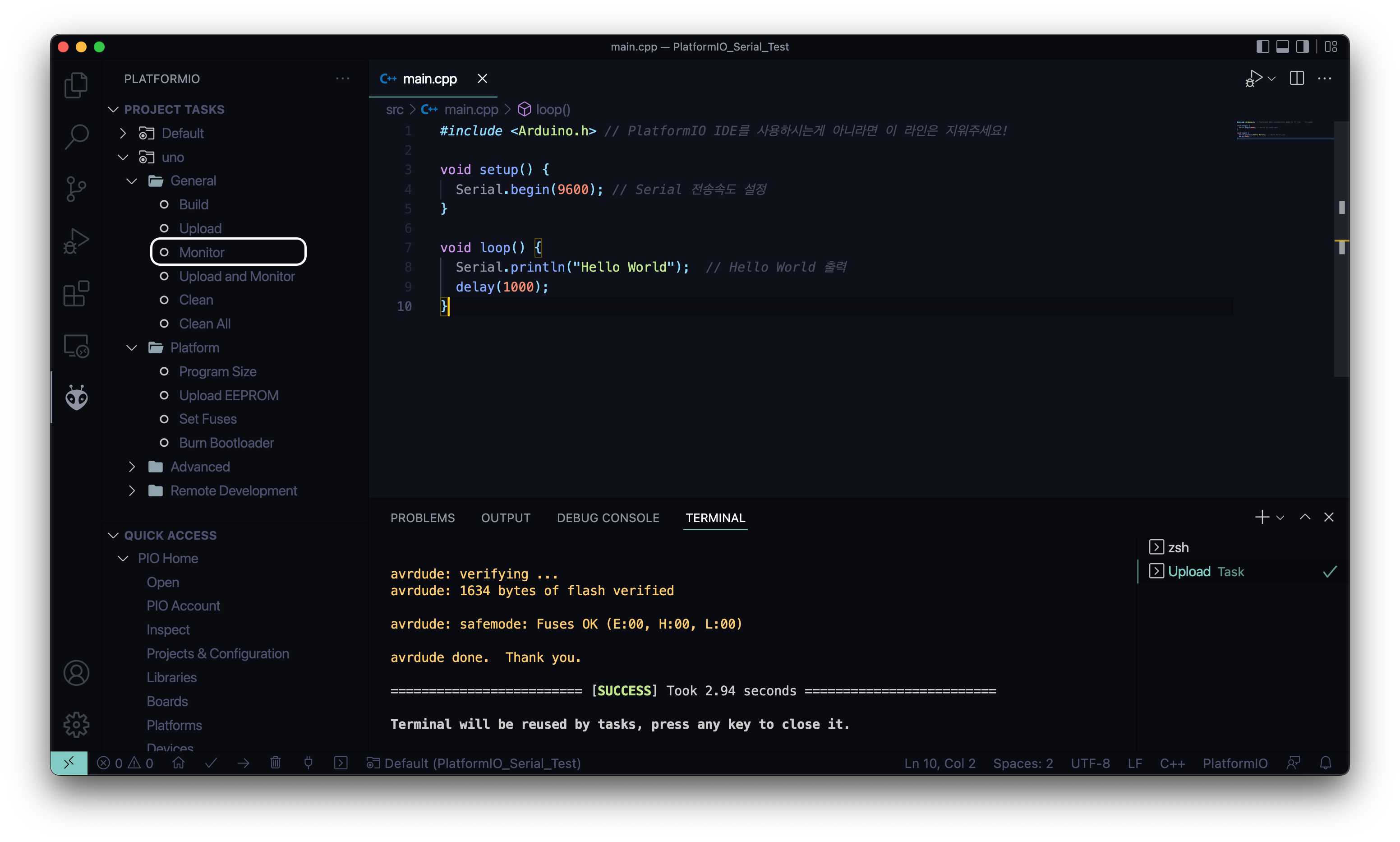
아래 사진이 Serial Monitor 입니다.
터미널 창에 Hello World가 출력되는게 보이지요?
아두이노에 익숙하신 분들은 뭔가 이상한 점이 보이실 수도 있습니다.
데이터를 보낼때 쓰는 입력창이 없다는 건데요.
이 부분은 사용하기가 꽤나 불편한 편입니다 T^T
그래서 저의 경우 출력만 사용해서 로그만 간단히 확인할 때만 이 방법을 사용합니다.
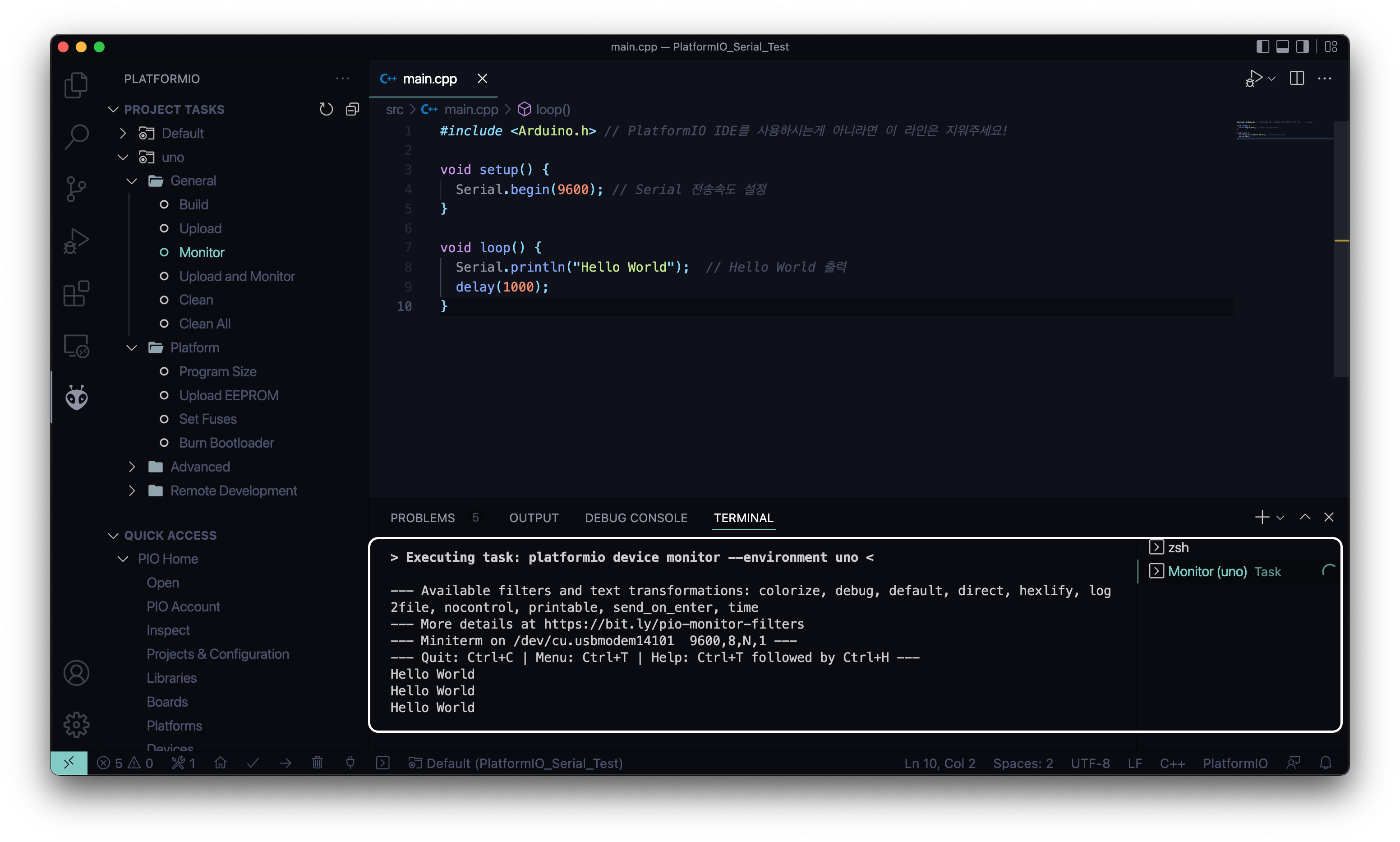
두 번째 방법으로 별도의 시리얼 프로그램인 Coolterm을 사용합니다.
데이터를 주고 받아야 하는 경우에 사용합니다.
좀 더 세세한 설정이 가능하며, 단순 ASCII 출력만이 아닌 Hex 데이터 확인도 가능하여,
여러모로 유용한 프로그램입니다 :D
Coolterm에 대한 설치 및 사용방법은 아래 포스팅을 확인해주세요!
시리얼 프로그램 Coolterm
안녕하세요 데브구일입니다! 주변에 다양한 시리얼 모니터 프로그램이 있는데요. 제가 유용하게 사용하고 있는 시리얼 프로그램을 소개해볼까합니다! 프로그램 이름은 Coolterm이라는 프로그램
dev91.tistory.com
Coolterm을 사용하는 경우 아래와 같이 결과를 출력할 수 있습니다.
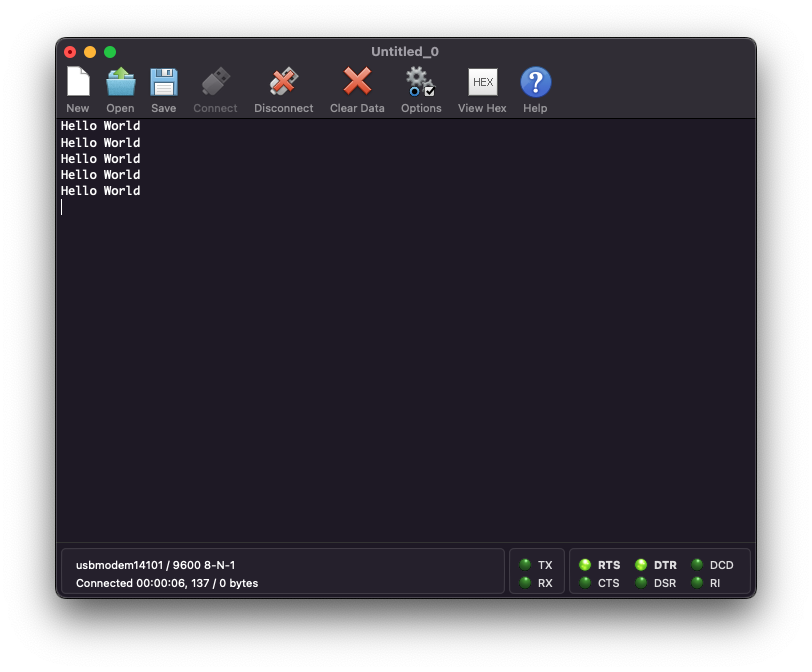
이번 포스팅은 여기서 마치고,
다음 포스팅에서 시리얼을 통해 데이터를 입력하는 방법을 알아보겠습니다.
감사합니다 :D
'Arduino' 카테고리의 다른 글
| [PlatformIO] 아두이노 시리얼 입력받기 Serial.available(), serialEvent() (0) | 2022.05.15 |
|---|---|
| [PlatformIO] 아두이노 Serial print()와 write() (0) | 2022.05.11 |
| [PlatformIO] 아두이노 Switch 구현하기 digitalRead() (Pull up 스위치) (0) | 2022.04.24 |
| [PlatformIO] 아두이노 LED Blink digitalWrite() (PlatformIO 프로젝트 생성) (0) | 2022.04.11 |
| 아두이노로 시리얼 모니터 사용해보기 ! (0) | 2022.04.05 |




